En ayant souscrit à l’option Pinterest Tag Pixel, vous pouvez avoir des statistiques avancées sur vos publicités Pinterest pour mesurer leur efficacité, et analyser l’engagement de vos clients sur votre boutique CmonSite grâce à celles-ci.
Avant de pouvoir installer le pixel sur votre site, il vous faudra un compte Pinterest Business, avec un compte publicitaire mis en place sur ce dernier.
Mise en place du compte publicitaire
Si ce n’est pas déjà fait, créez un compte Pinterest Business via ce lien.
Allez ensuite sur votre page Pinterest Business Manager.
Cliquez sur “Comptes publicitaires” dans le menu de gauche, puis sur “Créer un compte publicitaire”.
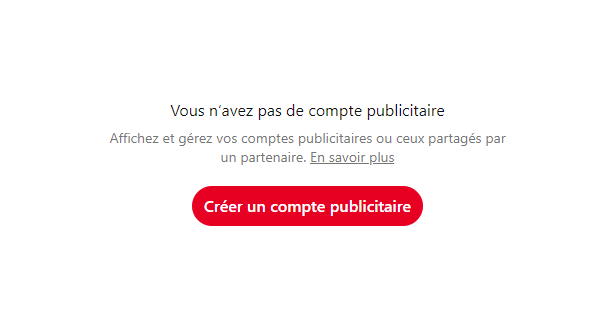
Indiquez ensuite le nom de votre compte, puis votre pays, et cliquez sur “Créer”.
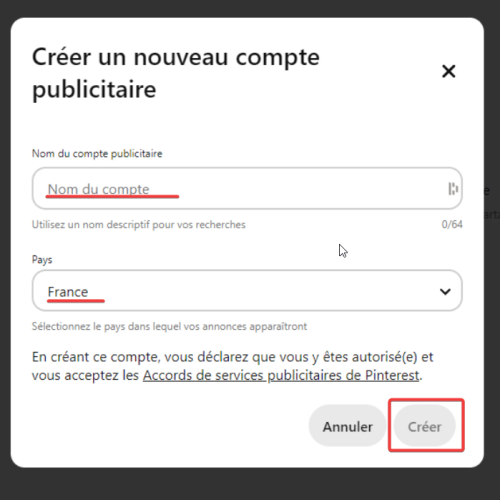
Installation du Pinterest Tag sur CmonSite
Allez ensuite dans votre menu “Aperçu du compte”, et cliquez sur “Conversions”.
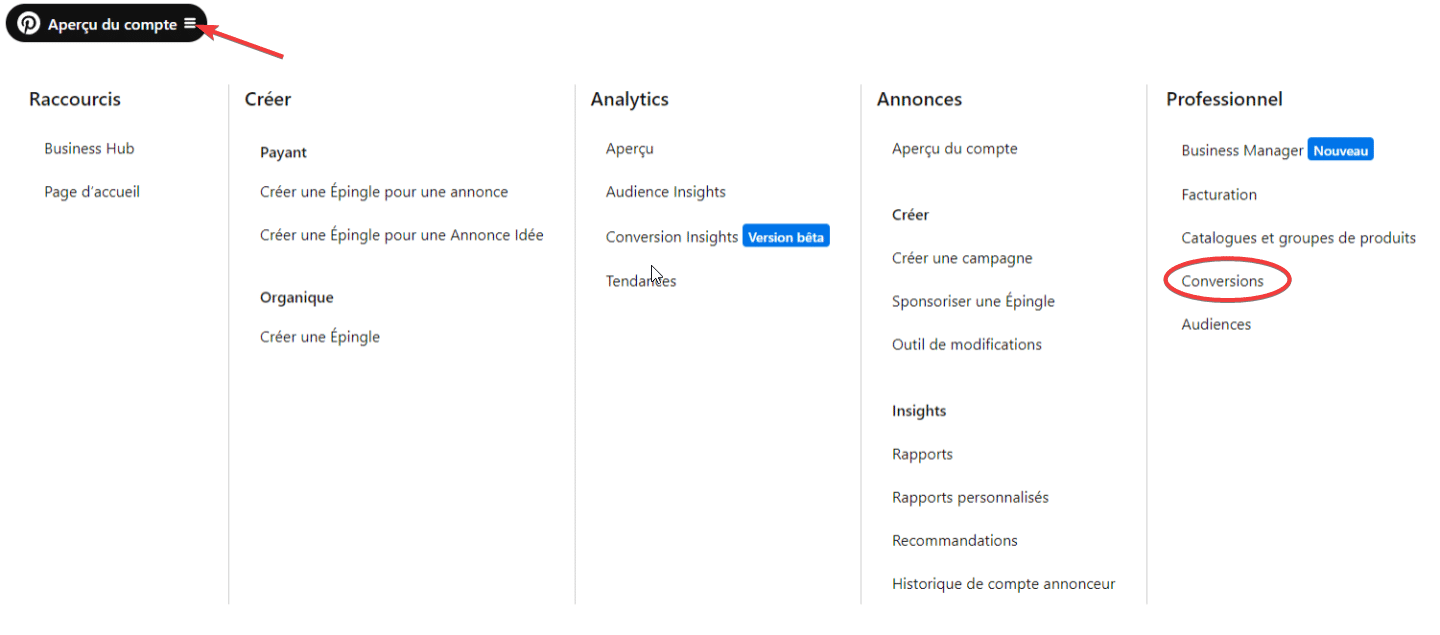
Cliquez ensuite sur “Installez la balise Pinterest”.
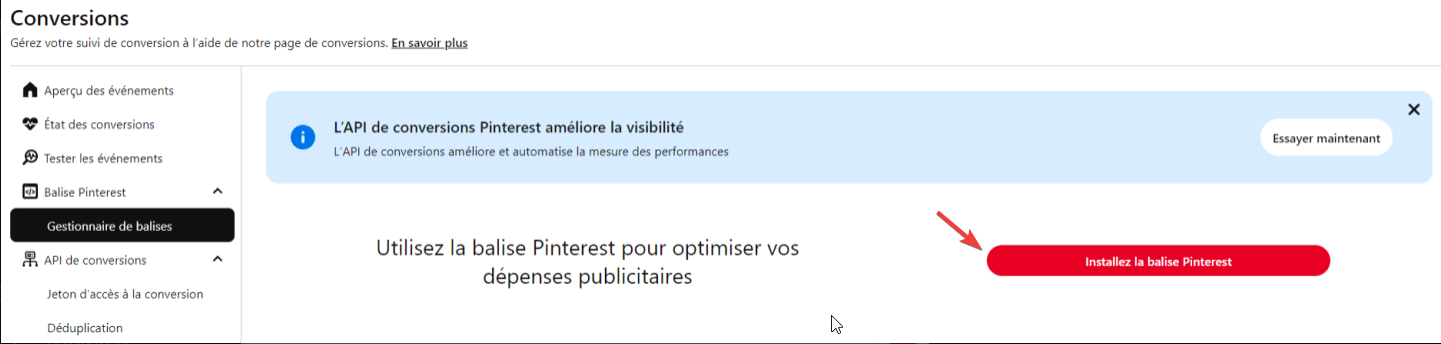
Dans le champ, entrez l’URL de votre site CmonSite, et cliquez sur “Vérifier”.

Une fois votre éligibilité vérifiée, cliquez sur “Passer à la configuration manuelle” en bas de la fenêtre.
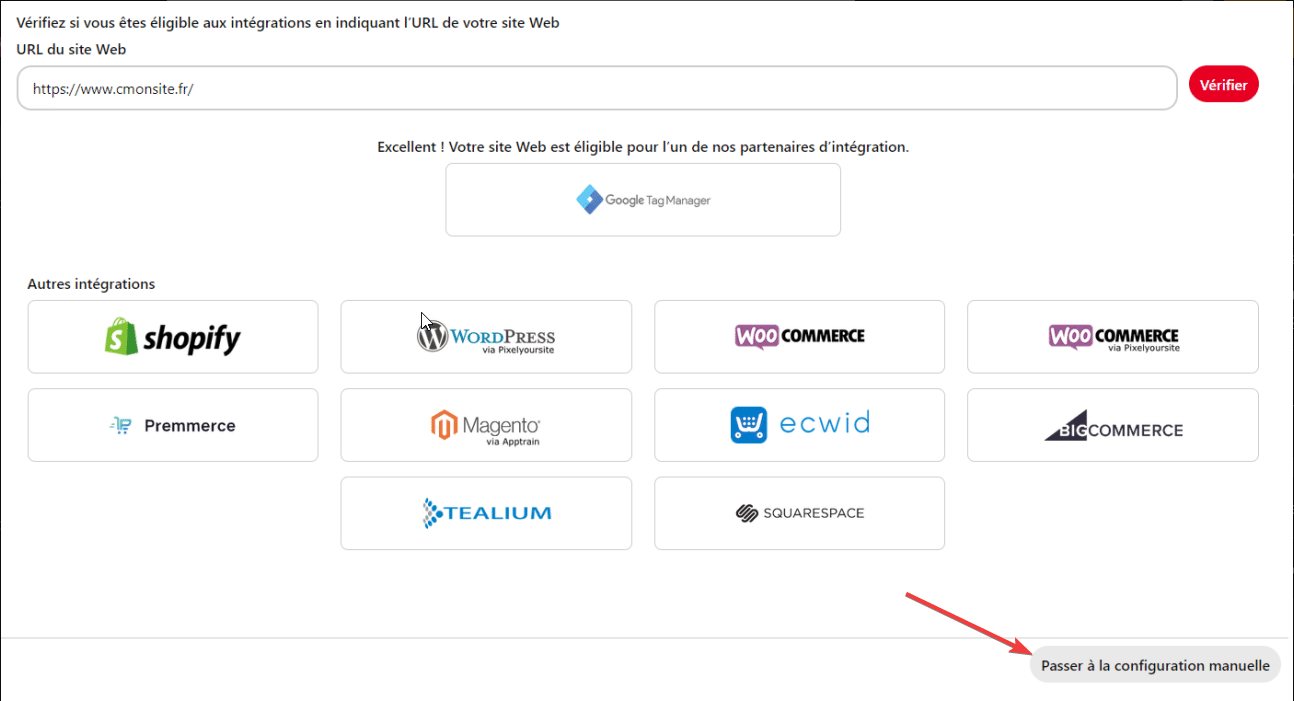
Cliquez ensuite sur “Copier le code”, puis “Continuer”.
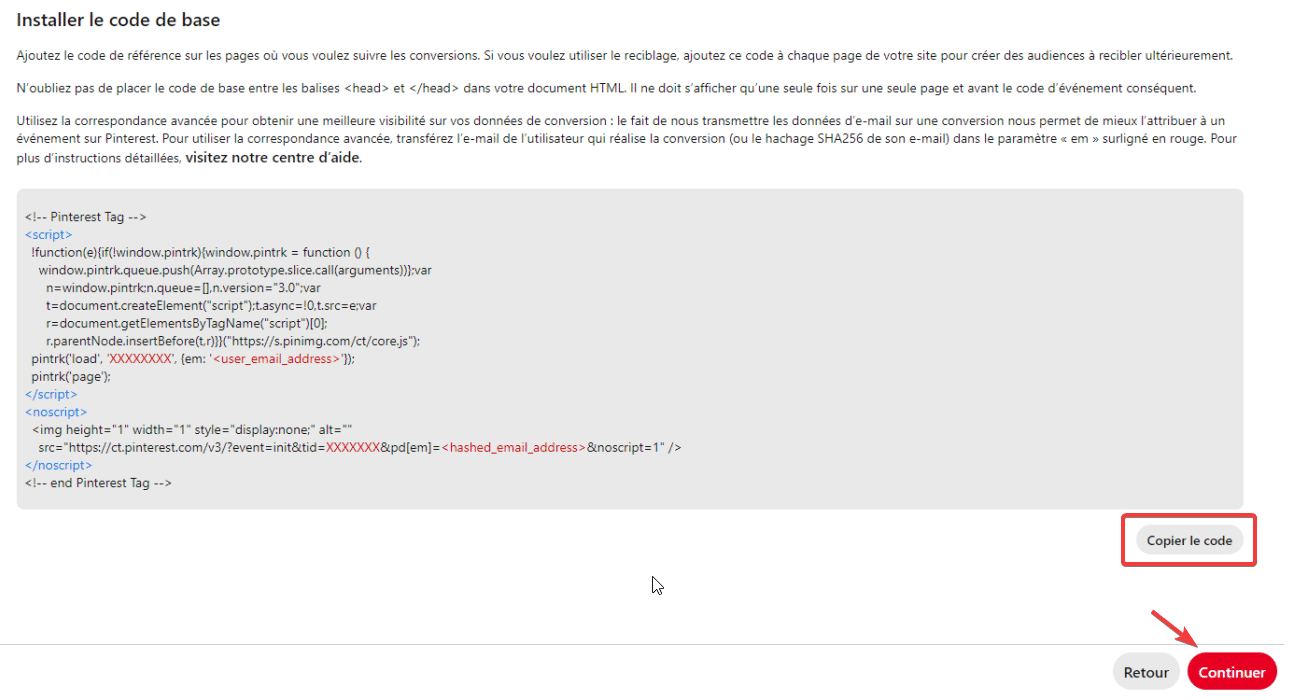
Rendez vous ensuite dans votre page “Scripts de suivi” depuis l’administration de votre site CmonSite dans “Modules > Scripts de suivi”, ou via ce lien.
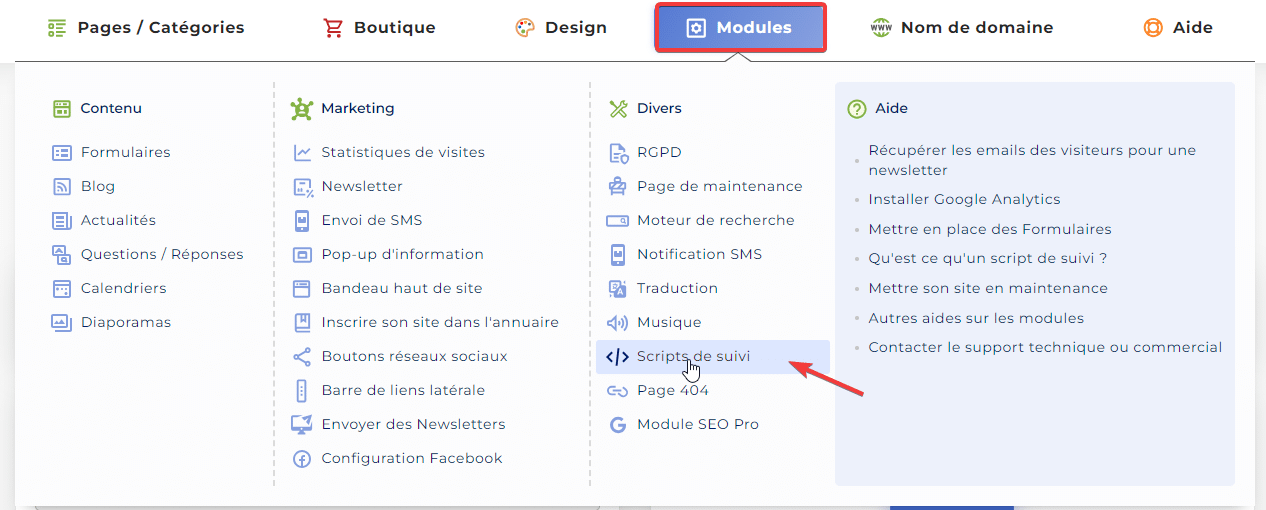
Dans la section “Configuration Pinterest”, cliquez sur “Récupérer votre identifiant de Pixel Pinterest à Partir du code JavaScript”.
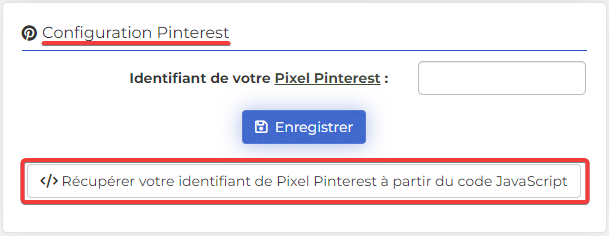
Dans le fenêtre contextuelle qui s’ouvre, collez le code copié précédemment, et cliquez sur “Installer mon Pixel Pinterest”.
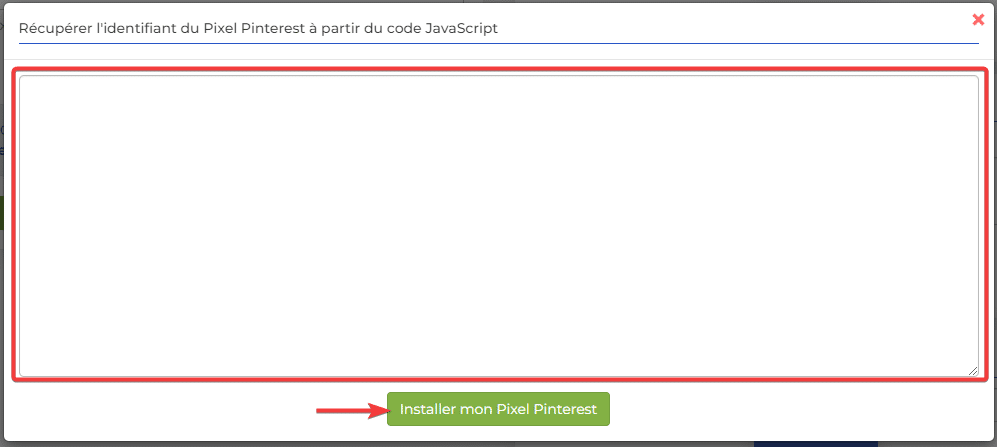
Une fois l’identifiant récupéré, sauvegardez votre configuration avec le bouton “Enregistrer”.
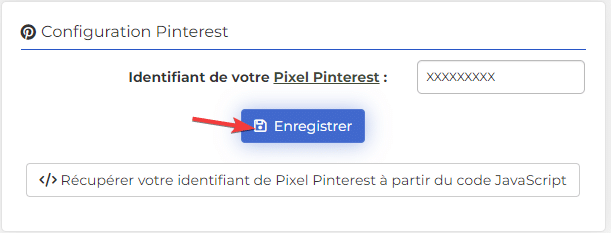
Félicitations, vous venez d’installer le pixel Pinterest sur votre site.


















